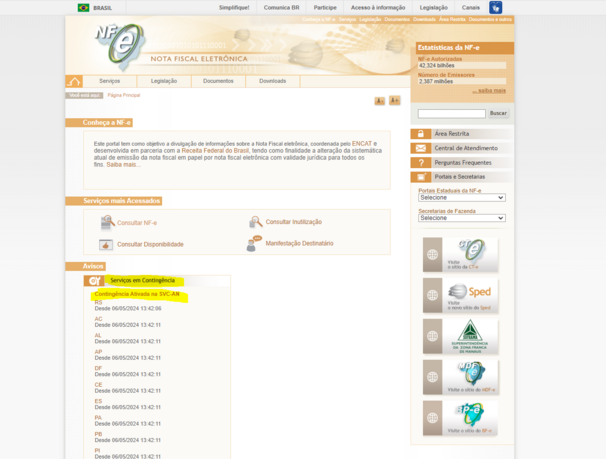Alterar modo de emissão para contingência: mudanças entre as edições
Ir para navegação
Ir para pesquisar
m (Josetomaz moveu Alterar modo de emissão para contigência para Alterar modo de emissão para contingência) |
Sem resumo de edição |
||
| Linha 1: | Linha 1: | ||
{{DISPLAYTITLE:Alterar modo de emissão para contingência}} | {{DISPLAYTITLE:Alterar modo de emissão para contingência}} | ||
<span style="color:#43A4D1"><span style="font-family:poppins,sans-serif">'''Quando ocorre a ativação do ambiente de | <span style="color:#43A4D1"><span style="font-family:poppins,sans-serif">'''Quando a Sefaz encontra-se com alguma dificuldade técnica, ocorre a ativação do ambiente de contingência para evitar a parada nas autorizações de NFe, com isso, faz-se necessário a alteração do modo de emissão no sistema.'''</span></span> | ||
==<span style="color:#43A4D1"><span style="font-family:poppins,sans-serif"><strong>'''Tutorial'''</span></span>== | ==<span style="color:#43A4D1"><span style="font-family:poppins,sans-serif"><strong>'''Tutorial'''</span></span>== | ||
===<span style="color:#8A8A99"><span style="font-family:poppins,sans-serif">'''PASSO 1:'''</span></span>=== | ===<span style="color:#8A8A99"><span style="font-family:poppins,sans-serif">'''PASSO 1:'''</span></span>=== | ||
Primeiro devemos | Primeiro, devemos acessar o portal da Sefaz e realizar a consulta : | ||
[[Arquivo:Consulta NFe Sefaz.png|nenhum|miniaturadaimagem|606x606px|consulta NFe]] | |||
[[Arquivo: | |||
===<span style="color:#8A8A99"><span style="font-family:poppins,sans-serif">'''PASSO 2 :'''</span></span>=== | ===<span style="color:#8A8A99"><span style="font-family:poppins,sans-serif">'''PASSO 2 :'''</span></span>=== | ||
===<span style="color:#8A8A99"><span style="font-family:poppins,sans-serif">PASSO 3:</span></span> === | |||
===<span style="color:#8A8A99"><span style="font-family:poppins,sans-serif">PASSO 3:</span></span>=== | |||
===<span style="color:#8A8A99"><span style="font-family:poppins,sans-serif">PASSO 4:</span></span>=== | ===<span style="color:#8A8A99"><span style="font-family:poppins,sans-serif">PASSO 4:</span></span>=== | ||
{{DEFAULTSORT:Alterar_modo_de_emissão_para_contingência}}[[Categoria:Fiscal]] | |||
{{DEFAULTSORT:Alterar_modo_de_emissão_para_contingência}} | |||
[[Categoria:Fiscal]] | |||
Edição das 15h05min de 6 de maio de 2024
Quando a Sefaz encontra-se com alguma dificuldade técnica, ocorre a ativação do ambiente de contingência para evitar a parada nas autorizações de NFe, com isso, faz-se necessário a alteração do modo de emissão no sistema.
Tutorial
PASSO 1:
Primeiro, devemos acessar o portal da Sefaz e realizar a consulta :